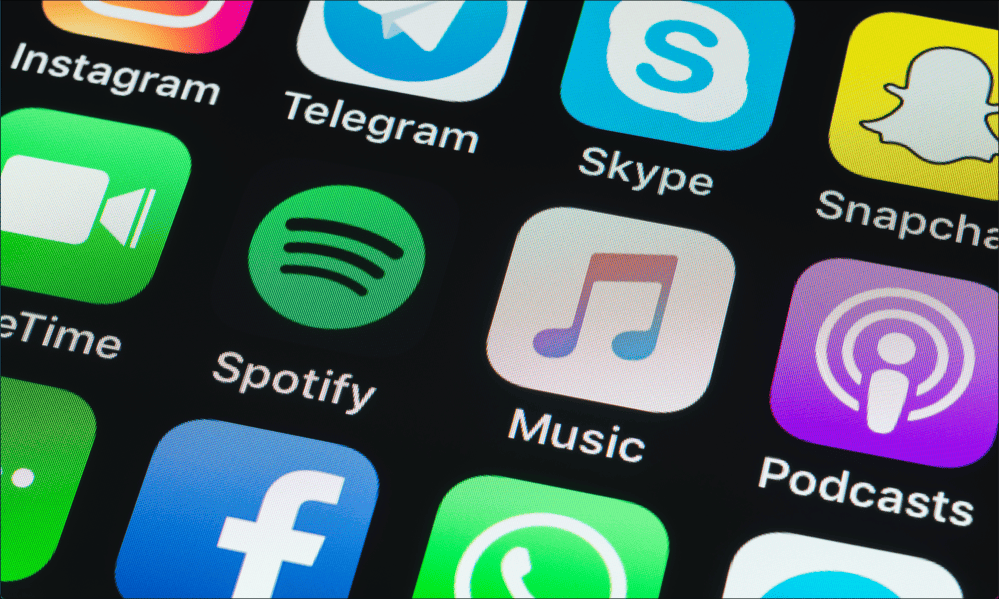Виндовс Ливе Пхото Галлери 2011 Преглед и снимка заслона: Увоз, означавање и сортирање {Сериес}
Мицрософт Серија основне информације о виндовс ливе у Recenzije / / March 17, 2020
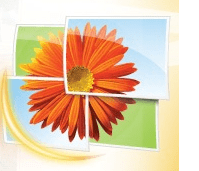 Недавно смо објавили да је Мицрософт имао рукинуо је бета статус из Виндовс Ливе Ессентиалс 2011, па смо мислили да је крајње време да покренемо Виндовс Ливе Пхото Галлери 2011 (Ваве 4) детаљни обилазак екрана и преглед.
Недавно смо објавили да је Мицрософт имао рукинуо је бета статус из Виндовс Ливе Ессентиалс 2011, па смо мислили да је крајње време да покренемо Виндовс Ливе Пхото Галлери 2011 (Ваве 4) детаљни обилазак екрана и преглед.
За бесплатну организацију фотографија, уређивање и дељење апликација Виндовс Ливе Пхото Галлери 2011 је прилично робустан. Постоји огроман потенцијал за брзо организовање и рад са фотографијама и видео записима, али можда ће вам требати нека врста радног процеса осигуравајући да сви потребни атрибути, ознаке и информације буду додељени вашим предметима на најконкурентнији начин мода. Да бисте извукли максимум из софтвера, најбоље је да се упознате са свим функцијама. Ово упутство ће вас упознати са најосновнијим карактеристикама Виндовс Ливе Пхото Галлери 2011 и покренуће вам ефикасан систем за организовање фотографија и видео записа.
Увоз фотографија и видео записа у Виндовс Ливе Пхото Галлери 2011
Све почиње увозом фотографија и видео записа. Најбољи начин да то учините, као што сам открио, је да поставите опције аутоматске репродукције тако да аутоматски покренете дијалог „Увези слике и видео“ у програму Виндовс Ливе Пхото Галлери сваки пут када укључите свој уређај. Ништа ново овде - само
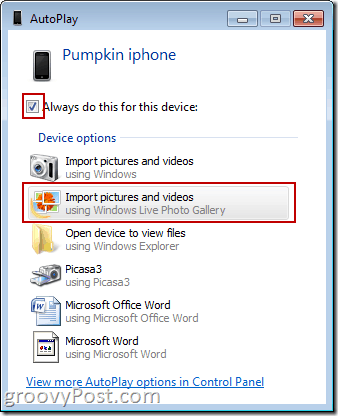
Ако не желите да идете аутоматском репродукцијом, једноставно можете Кликните на тхе тхе Увоз икону у горњем левом делу Виндовс Ливе Пхото Галлери Кућа трака.
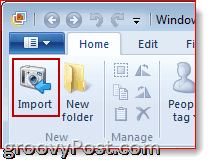
Било како било, појављује се овај прилично познати дијалог. Имате два главна избора: поделите своје фотографије и видео записе у групе по датуму и доделите им појединачна имена и ознаке (изабери Прегледајте, организујте и групирајте ставке за увоз) или им доделите исте ознаке и име фасцикле (одаберите Увезите све ставке сада). Такође се можете пописивати са одредишном мапом и називима датотека кликом Више опција.
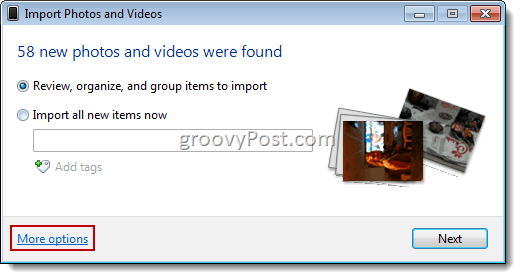
У Опције / Опције увоза У прозору можете да промените где ће се увезане ставке сачувати и променити назив фасцикле и датотеке. Лично, ово ми је корисно само ако намеравате да снимите своје фотографије на другом чврстом диску или партицији, јер ћете све сортирати и организовати из Виндовс Ливе Пхото-а Галерија. У одјељку „Остале опције“ можете да обришете датотеке са уређаја након увоза (ово такође можете да активирате за сваки случај, када је отворен дијалог увоза), ротирајте датотеке и отворите Виндовс Ливе Пхото Галлери након увоза датотека.
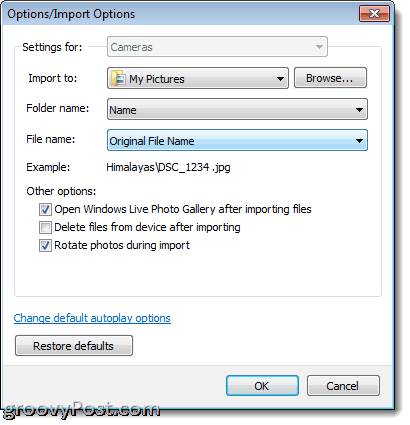
Ако имате неколико дана или недеља фотографија на вашој картици или фотоапарату, опција избора група док увозите је прилично корисна. Клизачка трака у доњем десном углу омогућава вам да промените број дана између група и можете доделити различите ознаке и мапе за сваку од њих.
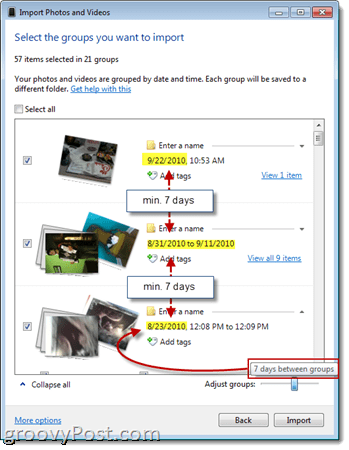
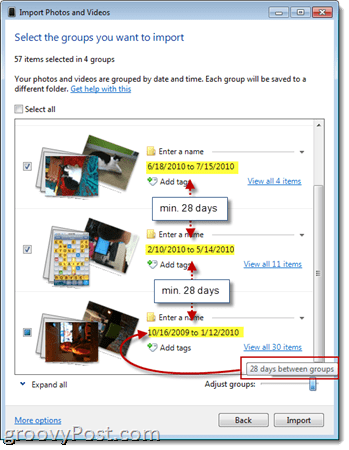
Такође можете проширити сваку групу у случају да не желите да увезете сваку фотографију коју је Виндовс Ливе Пхото Галлери убацила у групу. Ако нисте обрисали фотографије током последњег увоза, Виндовс Ливе Пхото Галлери ће вас обавестити када пређете мишем.
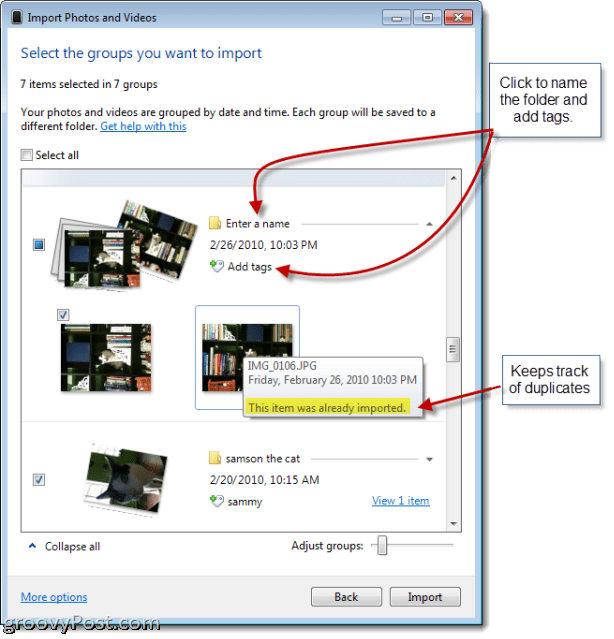
Једном ти Кликните наУвоз, узима одатле. Док чекате, можете да обришете фотографије након увоза, без обзира на то што сте раније изабрали у „Више опција“. Ипак будите опрезни: ако је обришете након увоза, једина копија фотографије или видео записа биће на вашем чврстом диску.
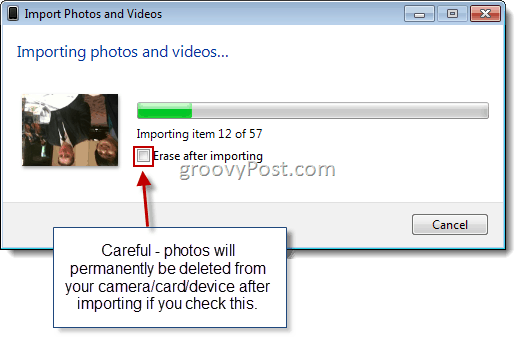
Када завршите, Виндовс Ливе Пхото Галлери љубазно ће вам указати на фасциклу која садржи ставке које сте управо увели. Сада сте спремни да организујете, означите, измените и делите.
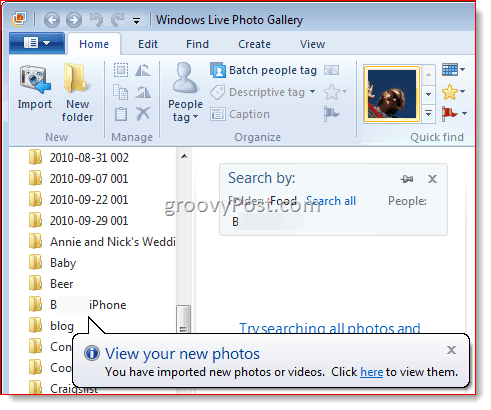
Организовање фотографија и видео записа са Виндовс Ливе Пхото Галлери
Кључ за ефикасно организовање фотографија и видео записа у програму Виндовс Ливе Пхото Галлери је додавање што више информација предметима. Што више информација, текста и атрибута додијелите својим фотографијама, лакше ће их бити касније пронаћи низом за претрагу. Главни начини за прилагање информација вашим фотографијама и видеозаписима су додавањем Десцриптиве Ознаке, Ознаке људи, оцене, заставе и Наслови. Такође можете да додате или измените Географске ознаке, Датуми и Имена мапа и Имена датотека, али ако сте исправно урадили ствари на предњем крају, сви ти подаци би се већ требали доделити аутоматски.
Све ове информације могу се уређивати или додавати на десној бочној траци. Овдје ће се примијенити промјене на све одабране фотографије или видео записе. Лично, више волим да почнем на почетку рола и крећем се по њима. То је мучно, али методично - што ће се на дуге стазе исплатити.
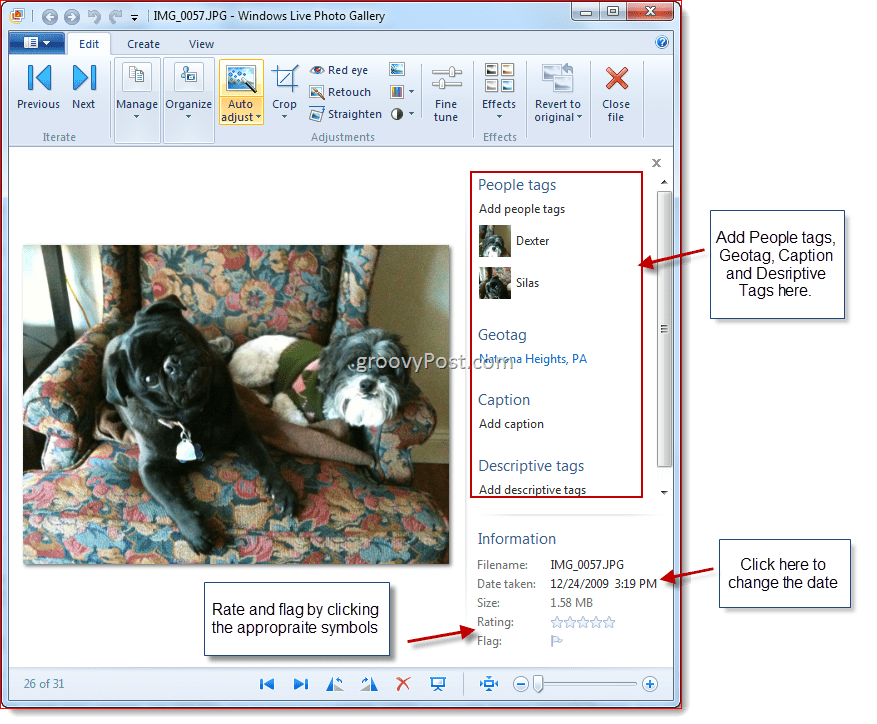
Тхе Пеопле Таг функција заслужује посебну пажњу и због тога што је нова и прилично је живахна. Означавање фотографија делује прилично слично као на Фацебооку. Кликните наДодајте ознаке људи а затим нацртајте правоугаоник око лица. Затим можете да унесете нову особу или да са листе одаберете већ познату особу.
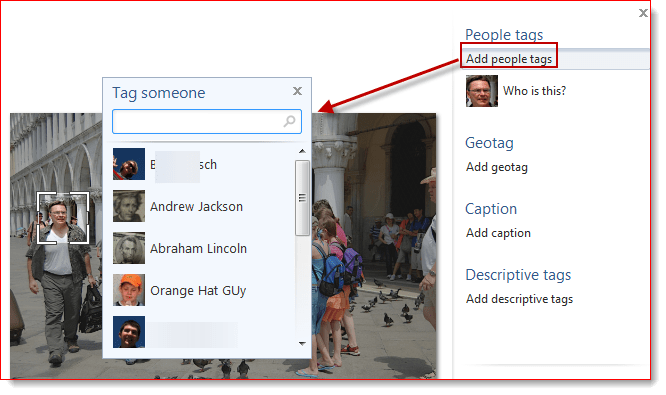
Виндовс Ливе Пхото Галлери преузеће иницијативу и покушаће да открије лица пре него што их нацртате. Након што започнете додавање Ознаке људи, моћи ћете без икаквог уноса погодити ко је на слици. Затим га можете потврдити или исправити док идете. Ако не зна, једноставно ће питати. (П.С. Као што видите са слике, и ја сам а кретен и кретенза разлику од господина Гроове-а који је само бивши.)
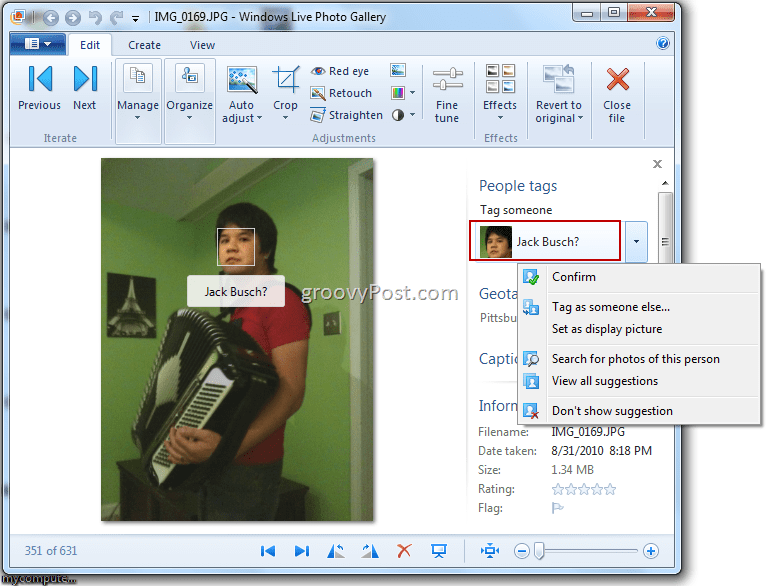
Најефикаснији начин да се сјецкалице за препознавање лица Виндовс Ливе Пхото Галлери удубе у облик је да зароните право у Батцх Пеопле Таг одлика. Приступите му кликом његова икона на Кућа трака.
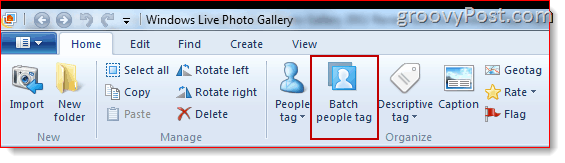
Ако вам је први пут да стварате Ознаке људи, прозор Батцх Пеопле Таг биће мало слободан. Дакле, оно што требате да урадите је да тражите да уклони сва лица која су откривена. Уради то Клик Мали Стрелац поред Људи и избор Све откривене особе.
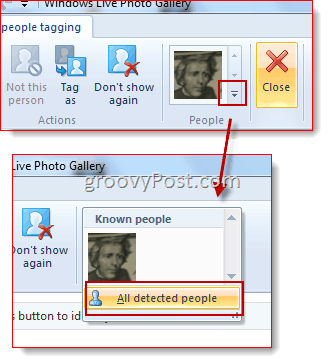
Воила! Сада су сва откривена лица извучена као сличице, спремне за обележавање. Изаберите их и Десни клик да додају ознаке људи. Скоро да можете чути како Виндовс Ливе Пхото Галлери постаје паметнији ...
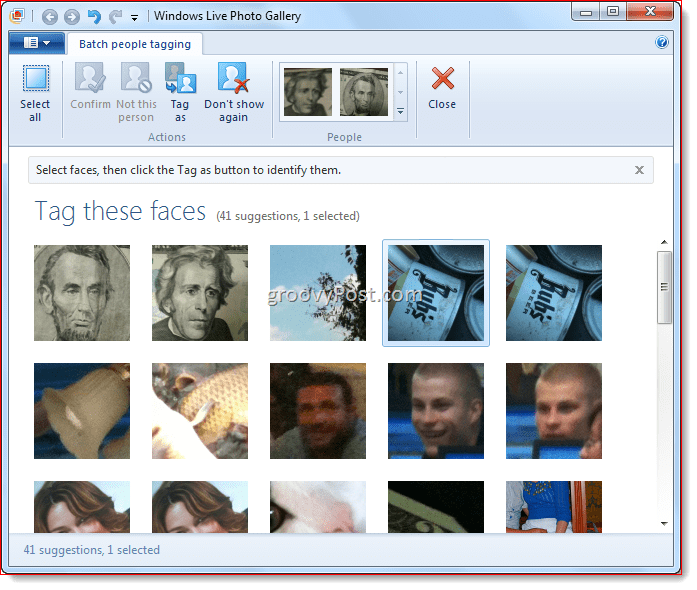
Једном када се технологија упозна са пријатељима, породицом и породицом фотобомбери (онако језиво како се чини ...), Батцх Пеопле Таг моћи ће почети да погађа у целој вашој колекцији. Кликните на лице у Људи галерији да бисте видели низ образованих нагађања Виндовс Ливе Пхото Галлери. Одатле можете да кликнете Потврди да прихвати његово нагађање, Не ова особа да га одбијем или Означи као изабрати другу особу. Ако вам је лице потпуни странац који вас не занима, реците Виндовс Ливе Пхото Галлери Не приказуј се поново.
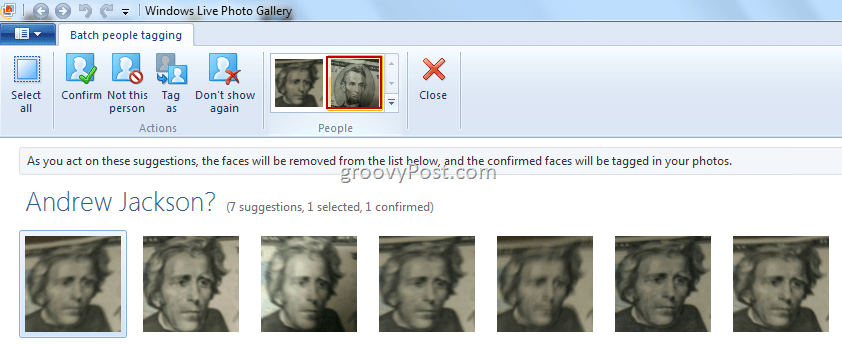
Пола сата овог дана, и Виндовс Ливе Пхото Галлери ће вас знати боље него што знате сами. Лично сам провео ХОУРС означавајући све своје фотографије (Имам око 30 000 фотографија на свом погону) па бих могао само да упишем име и погледам све фотографије особе или места. Коришћење функција препознавања лица на алатима попут Виндовс Ливе Пхото Галлери 2011 сати, недеља, па чак и месеци можете да будете сачувани јер можете само једном означити све своје пријатеље, а затим пустити софтвер да се тако поклапа са вашом колекцијом лица. Након што су сви означени, можете ући и скупити додавање стандардних ознака у метаподатке фотографија. Гроови баби!
Проналажење и прегледавање кроз фотографије и видео записе
Ако сте марљиви и доследни у додавању ознака, наслова и других информација фотографијама и видео записима, требали бисте бити у могућности да их прегледате и лако пронађете одређене фотографије. Најједноставнији начин је то путем Поглед трака. Галерија у горњем левом делу омогућава сортирање слика по датуму, особи, ознаци, оцени итд. Наравно, овај начин прегледавања фотографија и видеозаписа најбоље функционише ако сте заправо додали све ове податке својим ставкама.
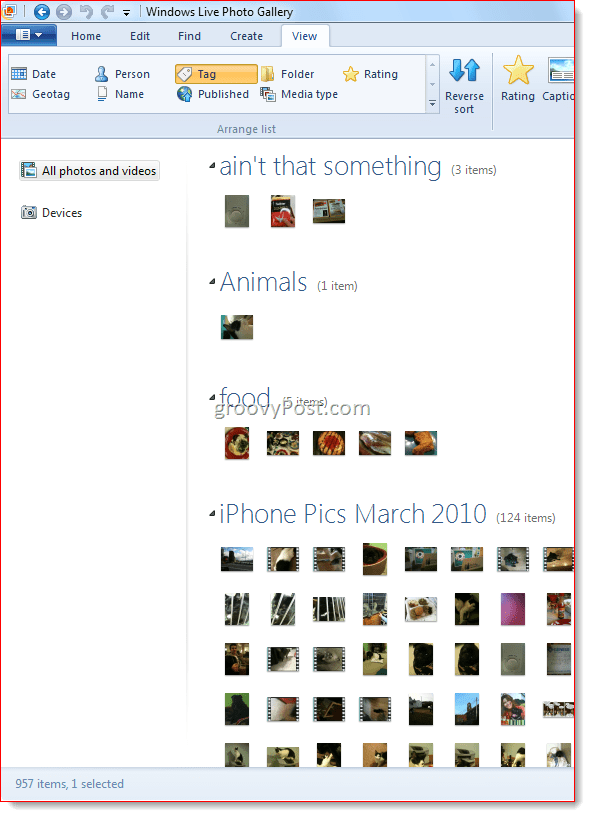
Тхе Пронађи врпца доноси јаче могућности претраживања вашој колекцији фотографија. Изаберите критеријуме кликом на иконе преко траке. На пример, кликните на особу у Галерија људи да бисте ограничили резултате на слике које садрже ту особу. Такође можете да изаберете више људи. Изаберите + И пре него што одаберете другу особу како бисте претраживање сузили на фотографије које садрже обоје / све људе. Изаберите / Или да бисте ограничили претрагу на фотографије које садрже неко од људи које сте изабрали. Такође можете да ограничите по оцени, описним ознакама, врсти медија, претраживању текста и без обзира да ли је означен, уређен или објављен или не.

Када направите низ за претрагу, он ће се приказати изнад резултата. Да бисте то очистили, Кликните на тхе тхе Икс у горњем десном углу. Можете да уклоните појединачне критеријуме до Клик тхе тхе Икс која се појављује када пређете мишем преко ње.
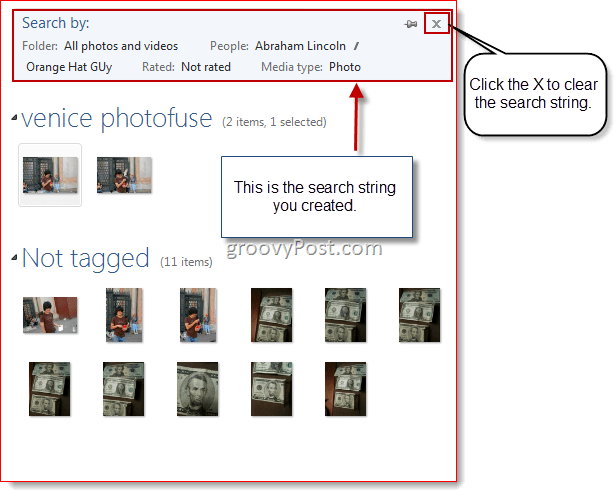
Закључак
Ако сте вољни да направите мали посао, Виндовс Ливе Пхото Галлери пружа бројне методе за сортирање, организовање и проналажење фотографија. Мноштво ознака и атрибута омогућава вам да пронађете одређене фотографије, као и да пронађете прилагођене подскупове фотографија (као што су све фотографије са пет звездица сачињене пре 2008. које садрже Јима и Пам). Функције које смо објавили у овом посту само гребу површину онога што Виндовс Ливе Пхото Галлери може да уради.
Затим ћемо описати како да уређујете фотографије, креирате панораме и друге живахне композите и како делите фотографије и видео записе. Такође, признаћу, да сам био корисник Виндовс Ливе Пхото Галлери неколико недеља - пре тога сам користио Пицаса-у. Дакле, чим имам осећај о оном што је вруће или не у вези са Виндовс Ливе Пхото Галлери, очекујте преглед по карактеристикама и упоређивање између Виндовс Ливе Пхото Галлери и Гоогле Пицаса. До следећег пута!